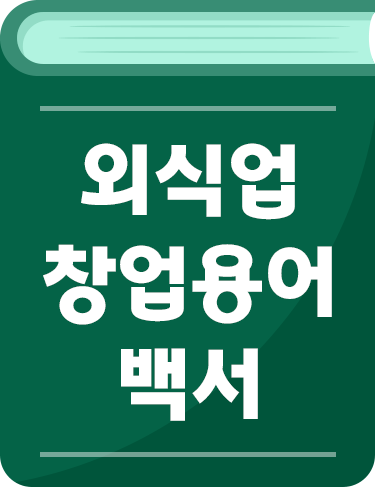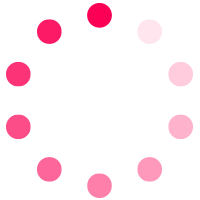요기요 가게 휴무 설정하는 방법
사장님사이트와 사장님앱에서
휴무일로 설정해보세요.
사장님사이트
✅‘정기 휴무일’ 설정
가게의 주기적인 휴무일이 있다면
정기 휴무일로 설정해보세요.
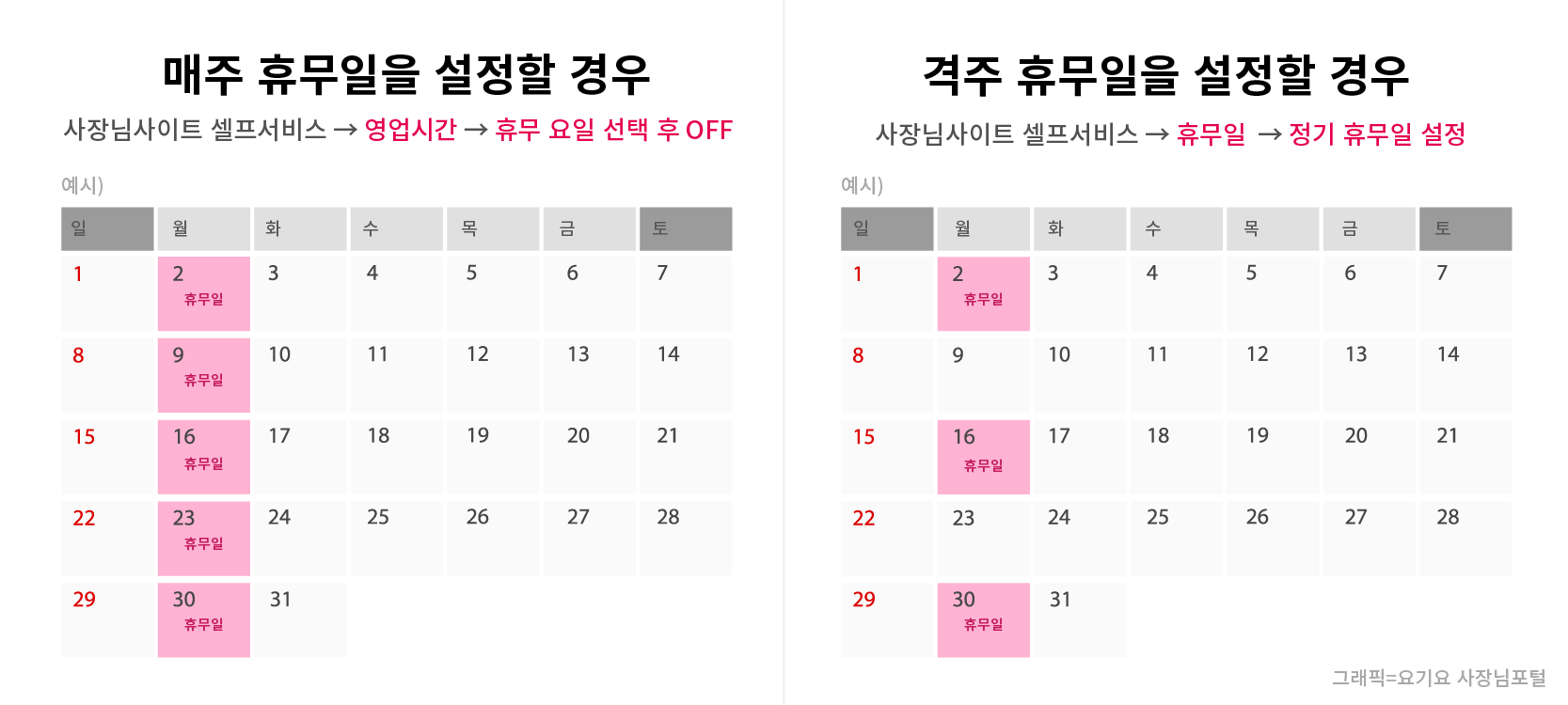
매주 휴무일 설정
사장님사이트 ▶ 셀프서비스 ▶ 영업시간
1. 사장님사이트 로그인
사장님사이트에 로그인하신 후'셀프서비스'에 접속해주세요.
2. ①영업시간 → ②영업시간 수정
‘영업시간’ 메뉴에서 영업시간 ‘수정’ 버튼을 눌러주세요.
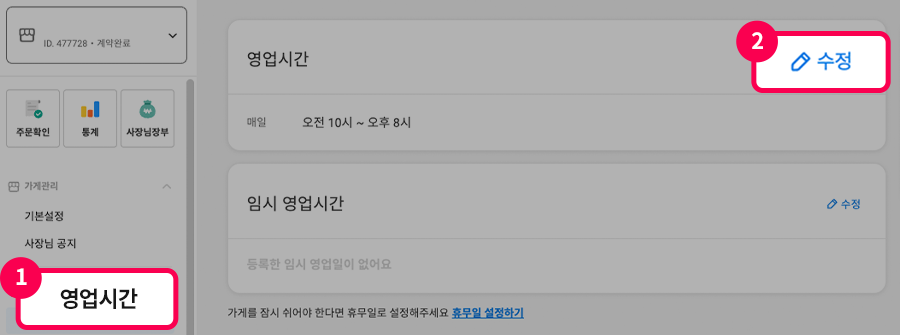
3. 요일별 영업일 설정 후 저장
‘요일별로 다르게 영업해요’ 탭을 선택하고,
휴무를 원하시는 요일의 파란색 활성화 버튼을 클릭하면
‘휴무일’로 설정됩니다.
확인 후 ‘저장’ 버튼을 눌러주세요.
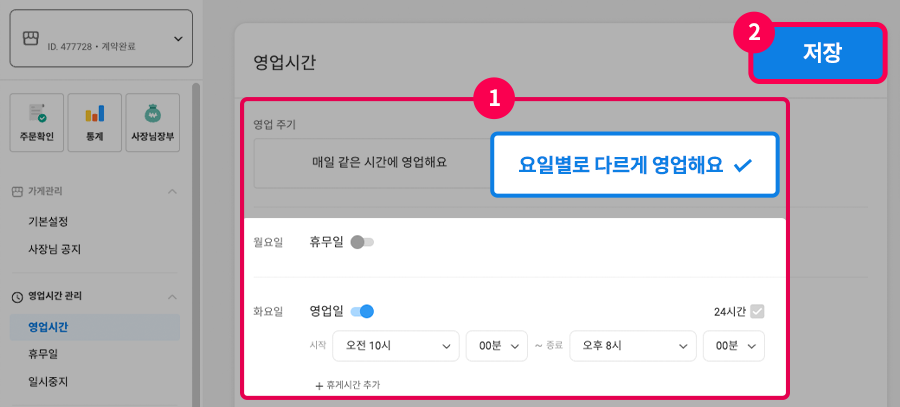
격주 휴무일 설정
사장님사이트 ▶ 셀프서비스 ▶ 휴무일 ▶ 정기 휴무일
1. ①휴무일 → ②정기 휴무일 수정
‘휴무일’ 메뉴에서 정기 휴무일 창의
‘수정’ 버튼을 눌러주세요.
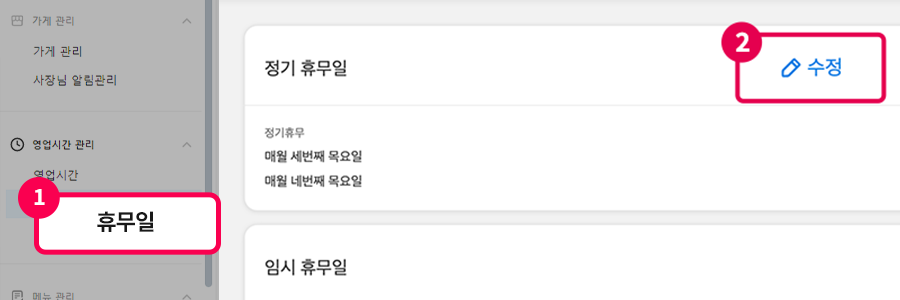
2. 정기 휴무일 입력 후 저장
정기 휴무 주기와 요일을 설정하신 후
‘저장’ 버튼을 눌러주세요.
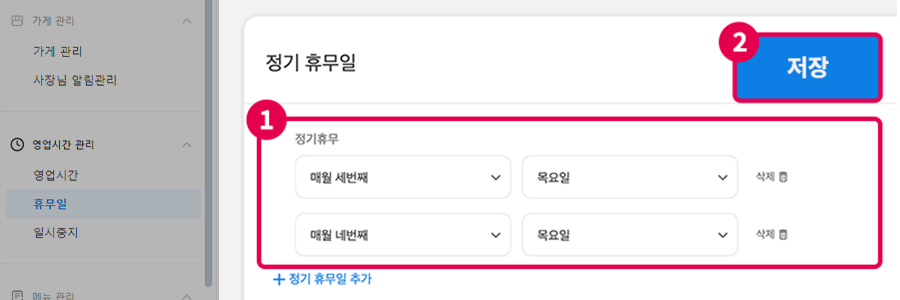
✅‘임시 휴무일’ 설정
가게 사정으로 일정 기간 동안 가게 운영이 어려울 경우
임시 휴무일로 설정해보세요.
사장님사이트 ▶ 셀프서비스 ▶ 휴무일 ▶ 임시 휴무일
1. ①휴무일 → ②임시 휴무일 수정
‘휴무일’ 메뉴에서 임시 휴무일 창의
‘수정’ 버튼을 눌러주세요.
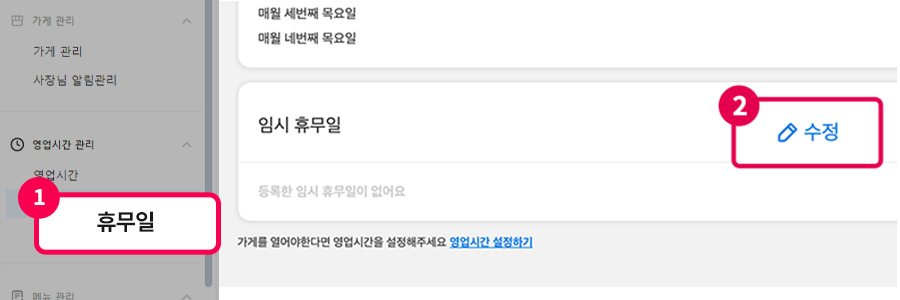
2. 임시 휴무일 입력 후 저장
임시 휴무로 설정할 날짜와 사유를 선택하신 후
‘저장’ 버튼을 눌러주세요.
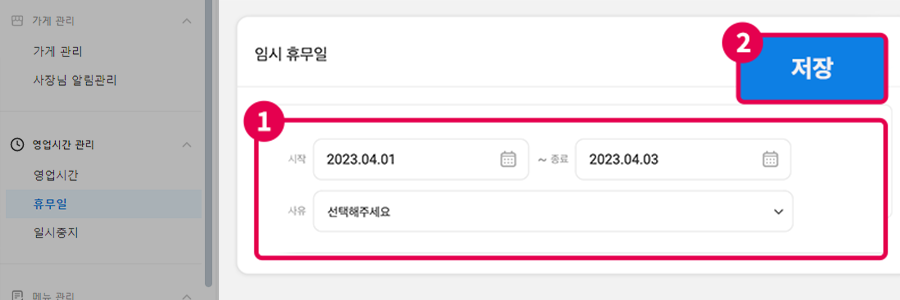
만약 임시 휴무일로 설정했던 날에 영업이 가능하다면
임시 휴무일 입력 화면에서 ‘삭제’ 버튼을 눌러
임시 휴무일 설정을 해제해주세요.
🚨임시 휴무일에 제가 설정하지 않은 휴무일이 등록돼있어요.
부득이한 사유로 주문이 불가능한 경우
요기요 운영자에 의해 임시 휴무일로 설정될 수 있습니다.
요기요 운영자에 의해 등록된 임시 휴무일 중 일부는
요기요 정책에 따라 사장님이 수정 또는 삭제하실 수 없습니다.
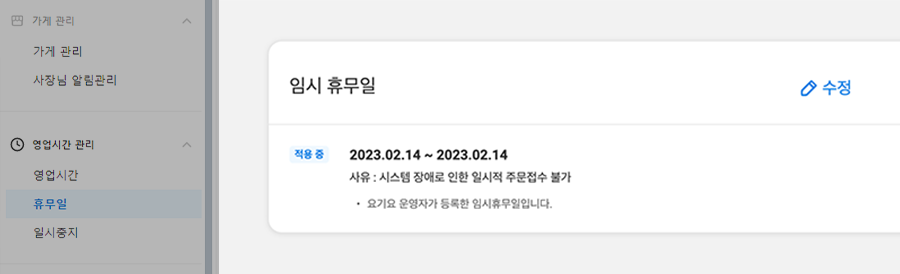
사장님앱
사장님앱 ▶ 셀프서비스 ▶ 휴무일
사장님앱 ‘셀프서비스’의 ‘휴무일’ 메뉴를 눌러주세요.
사장님사이트로 연결되며 휴무일을 설정하실 수 있습니다.
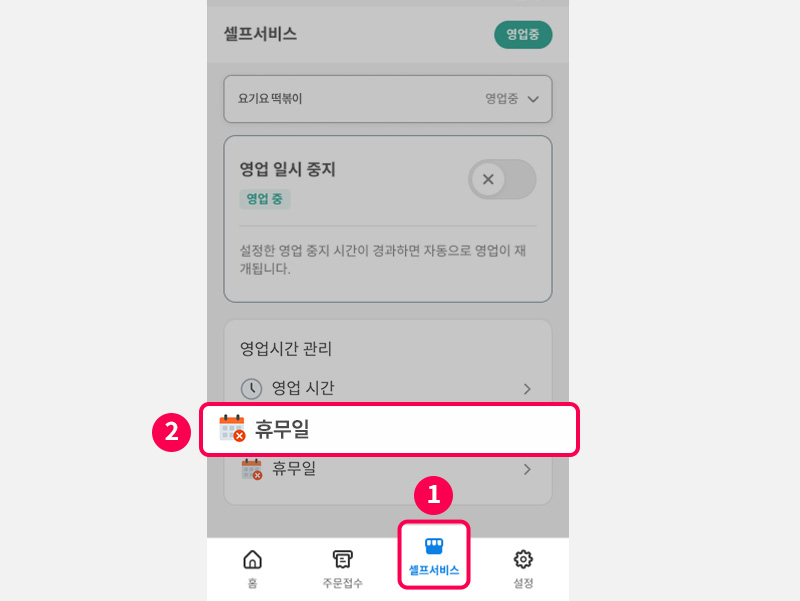
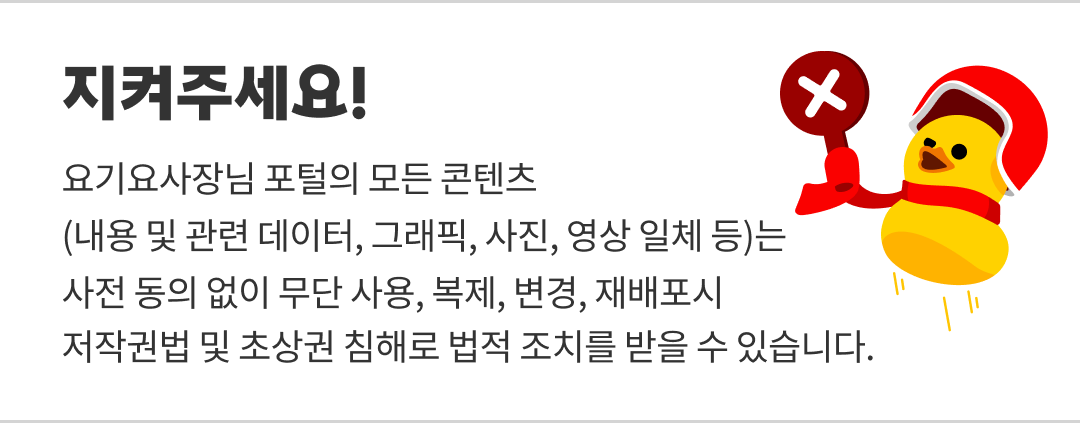


 공지사항
공지사항
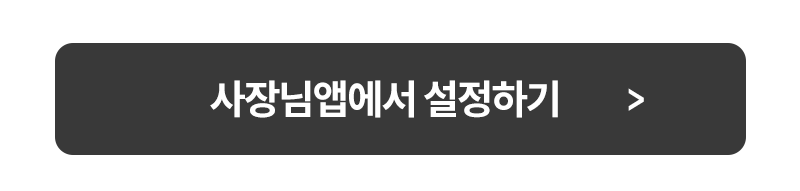
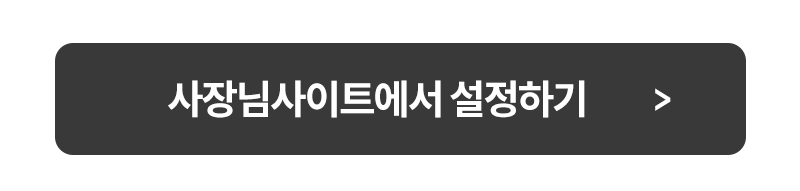
 나에게 전송
나에게 전송
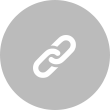 URL복사
URL복사